你在想怎麼做嗎 將音樂從計算機傳輸到 iPhone? 這是一項簡單的任務,您只需用指尖並點擊鍵盤即可完成。 如果您一直在尋找可以幫助您的參考文章,那麼您打開了正確的頁面。
我們將指導您完成您必須遵循的徹底步驟。 擁有一部 iPhone 固然是一件好事,但學習如何將音樂從計算機傳輸到 iPhone 或任何其他任務可能會以某種方式打擾您,但這就是我們在這裡的原因。
為了讓您大致了解本文的內容,我們希望您知道這篇文章將重點介紹一些應用程序,以幫助您將音樂從計算機流式傳輸到 iPhone,並將解釋如何借助 iTunes家庭共享. 此外,獎金信息讓您 蘋果音樂 可在任何設備上播放的歌曲也將被共享。
內容指南 第 1 部分:我可以將音樂從 PC 傳輸到手機嗎? 第 2 部分。如何通過 iTunes 家庭共享將音樂從計算機流式傳輸到 iPhone? 第 3 部分。將音樂從計算機流式傳輸到 iPhone 的最佳應用第 4 部分。 獎勵:如何在任何設備上播放 Apple Music 歌曲?部分5。 結論
如果您要問是否可以將音樂從個人計算機流式傳輸到手機,那當然是可能的! 如果您擁有的是移動 Android 設備,這很容易做到。 這是因為你可以只做插入和輸出的方法。
只需通過 USB 數據線將您的 Android 手機連接到您的個人計算機,您就可以輕鬆複製音樂文件,然後將它們粘貼並保存在您的 Android 手機上。
但如果你有 iPhone,情況就會有所不同。 有了這個,可以將音樂從電腦傳輸到 iPhone 嗎? 嗯,這是一個“是”。 但怎樣才能做到呢?
這就是這篇文章的主要目的。 隨著您繼續閱讀本文的內容,您將在下一部分中了解如何通過 iTunes 家庭共享將音樂從計算機流式傳輸到 iPhone。 如果您渴望了解有關這些步驟的更多信息,請立即跳出並前往下一部分。
如前所述,在本節中,我們將分享有關如何通過 iTunes Homesharing 將音樂從計算機流式傳輸到 iPhone 的信息。
在此方法中,無需安裝任何其他第三方軟體應用程式。您在這裡只需確保您的 iTunes 家庭共享已開啟。如果您的電腦上還沒有 iTunes 應用程序,則會進行安裝 Win陶氏電腦。
但如果您擁有 Mac,那麼 iTunes 應用程式肯定已經在其中了。如果你是一個 Windows 用戶如果想要下載 iTunes,只需前往 Apple Store。一切設定完畢後,您只需按照下一段中提到的步驟進行操作即可。
第1步。 您必須打開並啟動您的 iTunes 應用程序。 在主屏幕上,查找“文件”按鈕,然後勾選“庫”,然後確保勾選“打開家庭共享”菜單。 通過這樣做,您可以確保無線流媒體成為可能。
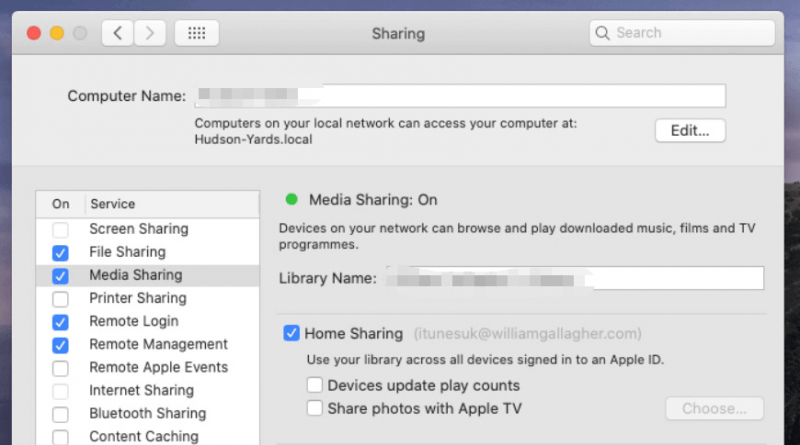
第2步。 確保 iTunes 家庭共享菜單已打開後,您現在必須轉到 iPhone,然後查找“設置”圖標。 從選項中選擇“音樂”。
勾選它。 向下滾動,直到看到“家庭共享”菜單。 單擊“家庭共享”對應的按鈕後,您將需要使用 Apple ID 憑據登錄。 只需提供繼續所需的信息即可。
第 3 步。 現在,您必須打開音樂應用程序。 您選擇的歌曲或藝術家姓名旁邊有一個下拉按鈕。 將顯示一個新菜單,您將在其中看到“家庭共享”。 點擊它以將其打開。 將顯示音樂庫。 您必須選擇要同步的庫。 完成此操作後,您可以在 iPhone 上播放 PC 上的音樂。
使用 iTunes 家庭共享將音樂從計算機流式傳輸到 iPhone 不是很容易嗎? 你為什麼不現在就嘗試做呢?
現在,如果您發現使用 iTunes 家庭共享有點不方便怎麼辦? 是否還有其他方法可以將音樂從計算機傳輸到 iPhone? 我們在第三部分中提供了要分享的應用程序列表,因此請繼續閱讀。
可以理解的是,許多人會發現使用 iTunes 家庭共享功能將音樂從電腦流式傳輸到 iPhone 有點困難。 因此,我們準備了本節來重點介紹一些可以讓您執行相同操作的應用程序。 這是這些。

有了這款 WiFi2HiFi,如果您想將 iPhone 用作流媒體設備,它可以變成音頻接收器。 您不必擔心電纜纏繞在周圍(您需要將其插入計算機和 iPhone)。 您仍然可以將音樂從計算機傳輸到 iPhone 無線!
只需安裝此 WiFi2HiFi,您就可以舒適地坐在沙發上聆聽您選擇的音樂。 下載並安裝後,打開您的個人計算機後,該應用程序將自動檢測您的 iPhone,您可以流式傳輸計算機庫中的所有音頻。
除了WiFi2HiFi之外,還有一款名為“Simplify”的應用程序。 要使用該應用程序,您只需下載該軟件,然後將其安裝到您的電腦上。 之後啟動它。 您需要先同意其許可,然後才能繼續使用該應用程序。 只需勾選“我同意”按鈕即可。
系統將詢問您的屏幕名稱和密碼。 只需登錄或勾選選項即可創建。 提供擁有帳戶所需的所有詳細信息。
成功完成後,將出現一個彈出屏幕。 電腦上的音樂文件夾將被自動選擇。 您還可以共享 iTunes 播放列表。 有一個與之對應的複選框。 如果您願意,只需提供一個複選標記。 完成後,勾選“保存”按鈕。 還需要輸入您的電子郵件地址。
該應用程序將掃描您的目錄,完成後,您只需單擊“下一步”。 將顯示另一個窗口,您只需單擊“完成”按鈕即可。 您還需要在 iPhone 上安裝該應用程序,然後建立連接。
建立連接後,您可以在 iPhone 上查看 PC 音樂庫中的所有歌曲。 你只需要播放和播放它們!
您還獲得了這個“信號”應用程式。這還可以幫助您將音樂從電腦串流傳輸到 iPhone。它可以讓您的 iOS 裝置變成 Mac PC 上 iTunes 應用程式甚至是 Mac 上的 iTunes 應用程式的無線遙控器。 Win您的 dows 媒體播放器 Win陶氏電腦。只需指尖,您就可以控製曲目的播放,甚至可以在庫中進行搜尋。也可以編輯播放清單!
在了解了有關如何將音樂從計算機流式傳輸到 iPhone 的許多詳細信息後,我們在此為您提供一些附加說明。 您知道您甚至可以在您擁有的任何設備上播放 Apple Music 歌曲嗎? 如果您有合作夥伴,這是可能的!
是的! 使用類似的應用程序 DumpMedia Apple Music 音樂轉檔器, 離線聆聽 Apple Music 歌曲不僅可以在您的 PC 上使用,還可以在您擁有的其他小工具上使用。
DumpMedia Apple Music Converter 是一款出色的第三方軟件應用程序,可讓您離線欣賞 Apple Music 曲目。 它可以 刪除 Apple Music 歌曲的 DRM 保護。 因此,允許訪問任何設備上的曲目。 它的工作速度也太快了,比其他轉換器快 10 倍。
除了作為支持多種輸出格式的轉換器外,它還可以充當強大的有聲讀物轉換器。 因此,如果您碰巧喜歡聽有聲讀物,並且希望將它們轉換為不同的格式,該應用程序可以為您提供很好的幫助。
說到界面, DumpMedia Apple Music Converter 有一個簡單的! 即使您是第一次使用它,您也一定會很容易理解它的工作原理。 另外,整個轉換過程非常簡單。
這是一個概述供您參考。
第1步。 完成在您的 PC 上繼續安裝應用程序所需的所有要求。 訪問官方網站 DumpMedia 應該可以幫助你。 此處列出了您需要完成的事項。 正確進行安裝,然後啟動應用程序。 您現在可以開始選擇要轉換的 Apple Music。

第2步。 您現在可以選擇要使用哪種受支持的輸出格式。 “輸出格式”部分中的下拉菜單將顯示選項。 除此之外,您還會注意到有些區域可以更改輸出文件的設置。
按照您想要的方式進行設置。 始終建議提供輸出路徑,以便在轉換後輕鬆訪問文件(儘管您可以在“已轉換”部分下看到已處理文件的預覽)。

第 3 步。 只需勾選“轉換”按鈕,應用程序最終將完成轉換工作。 DRM 保護的移除與轉換同時完成。 一段時間後,轉換後的文件將準備就緒並保存在您在第二步中最初定義的路徑下的 PC 上。

您現在可以在您擁有的任何設備上欣賞 Apple Music 曲目(已轉換和下載)! 隨時離線播放!
只需參考本文的第二部分和第三部分,您就可以立即將音樂從計算機傳輸到 iPhone! 您可以使用 iTunes 家庭共享以及可以下載的其他應用程序。
在與您分享這些信息後,我們也很高興地向您推荐一款優秀的應用程序, DumpMedia 上一部分中的 Apple Music 轉換器。 如果您知道任何其他方法來幫助將音樂從計算機流式傳輸到 iPhone,我們很樂意在評論部分閱讀一些想法!
